Mainos
Chrome-selaimesi historiassa lueteltujen useiden laitteiden ongelma on ongelma, josta keskustellaan usein foorumeilla ja teknologiakeskusteluissa. Ei ole yllättävää, että kyse on ongelmasta - Google on tehnyt vanhojen laitteiden poistamisprosessin turhauttavasti läpinäkymättömäksi online-ohjeasiakirjoistaan. On varmasti outoa, että ei ole selvää, kuinka vanhentuneet laitteet poistetaan; sillä nopeudella, että käyttäjät ostavat uusia tabletteja, älypuhelimia ja kannettavia tietokoneita, on helppo saada useita laitteita luetteloon, jos olet pitkäaikainen Chromen käyttäjä.
Useiden laitteiden säilyttämisen turvallisuusriskit
Turvallisuuden kannalta se ei myöskään ole hienoa. Näiden laitteiden selaushistoriasi liitetään tiliisi ikuisesti. Se tarkoittaa, että vaikka lopetatkin laitteen käytön ja se lopulta katoaa selaushistorian näytöltä - kuten jotkut käyttäjät ilmoittavat - laitteen digitaalinen jalanjälki yhdistetään tilisi edelleen tulevaisuudessa. Siksi sekä organisaation että turvallisuuden kannalta on parasta poistaa vanha gadget heti, kun lopetat sen käytön pysyvästi. Muista, että on myös tapoja
hallitse selaushistoriasi manuaalisesti ja automaattisesti Kuinka tyhjentää selainhistoria manuaalisesti ja automaattisestiVieraillut verkkosivustot jättävät raitoja tietokoneellesi. Näytämme, kuinka voit poistaa selaushistorian Firefoxista, Chromesta, Edgestä ja Internet Explorerista. Lue lisää sivustokohtaisesti.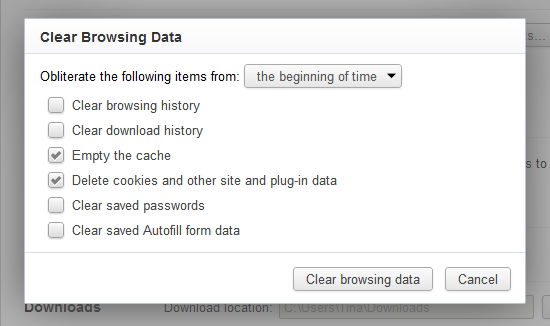
Laitteiden ja historian katseleminen
Jos et ole varma kuinka löytää historiasi ja laitteemme, joihin viittaamme, avaa sitten Chrome tietokoneellasi, napsauta oikean yläkulman kolmea riviä ja napsauta Historia. Sinulle esitetään sivu, jolla näkyy koko selaushistoriasi, samoin kuin kaikki tiliin yhteydessä olevat laitteet, jotka on lueteltu näytön yläreunassa.
Tarvitset Chromen matkapuhelimellasi
Kummallista, jos käytät Chromea vain kannettavalla tietokoneella tai pöytätietokoneella, vanhoja tietoja ei voi poistaa. Tämä on oletettavasti tahallista Googlen puolesta yrittää pakottaa ihmiset selaimeen käyttäessäsi mobiili-käyttöjärjestelmiä - mutta se tarkoittaa, että vaikka olisitkin koskaan käyttänyt Chromea perinteisiä tietokoneita ja käyttäessäsi Safaria, Dolphin-selainta tai Samsungin oletusselainta ollessasi liikkeellä, sinun on ladattava laitteellesi tarkoitettu Chrome vain häiriöiden poistamiseksi työpöytäsi selain. Se voi olla ärsyttävää.
Valitettavasti tässä artikkelissa ei ole tarkoitus keskustella Googlen politiikan ja suunnittelun oikeuksista ja virheistä, vaan pikemminkin kertoa sinulle, kuinka saavuttaa haluamasi.
Voit nähdä ongelman alla olevassa kuvakaappauksessa. Vaikka tässä tapauksessa sekä kannettavat tietokoneet että puhelin ovat nykyisiä käytössä olevia laitteita, jos olisit juuri ostanut uusi puhelin tai uusi tietokone, näet myös siellä luetellut vanhat laitteet, joita ei voi poistaa tai poistaa niitä. Itse asiassa pöytäkoneen käyttäjän ainoa käytettävissä oleva vaihtoehto on kutistaa luettelo, silti laite pysyy näkyvissä.
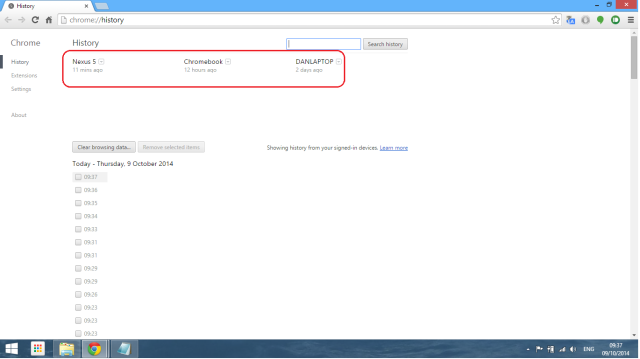
Ratkaisu on lataa Chromen mobiiliversio Google Chrome - upea korvaus mobiili-safarille [iOS]Käytätkö tietokoneellasi Chromea selataksesi Internetiä? Paljon ihmisiä, koska se on yksi suosituimmista selaimista siellä. Se toimii nopeasti ja tarjoaa ... Lue lisää puhelimeesi tai tablet-laitteesi Applen App Storesta, Googlen Play Kaupasta tai muusta vastaavasta kolmannen osapuolen edustajasta. Lataus on ilmainen - jos sinua pyydetään maksamaan siitä, sinun tulisi lopettaa ja siirtyä toiseen kauppaan. Lataamisen jälkeen sovellus asentaa itsensä automaattisesti.
Yhdistä matkapuhelimesi Chrome Googleen
Kun olet onnistuneesti asentanut Chromen mobiiliversion mobiililaitteeseesi, seuraava vaihe on kirjautua Google-tiliisi selaimen asetusten avulla. Tämä ei vain synkronoi kaikkia kirjanmerkkejä, historiaa ja salasanoja, mutta antaa sinulle myös mahdollisuuden nähdä kaikki muut tiliisi liitetyt laitteet. Kun avaat Chromen mobiililaitteellasi ensimmäistä kertaa, sinua pyydetään kirjautumaan sisään. Jos et saa tätä viestiä, siirry asetuksiin -> kirjaudu sisään ja kirjoita Google-tilisi tiedot pyydettäessä.
Laitteiden katseleminen
Selaa selaimen historiaa, jotta näet tarkalleen, mitkä laitteet on kytketty. Tähän on kaksi tapaa. Joko avaa uusi välilehti ja paina sitten oikeassa alakulmassa olevaa kellosymbolia tai paina oikeassa yläkulmassa olevia kolmea pystysuuntaista pistettä ja valitse sitten ponnahdusvalikosta Historia. Sinun on noudatettava ensimmäistä tapaa päästäksesi tarvitsemallesi näytölle.

Siellä ollessasi näet samat tiedot, jotka näit työpöytäversiossa, mutta ne esitetään mobiilimuodossa. Alla olevassa kuvakaappauksessa voit nähdä, että DANLAPTOP on yläosa, ja jos vieritän alas, näen myös Nexus 5: n ja Chromebookin - heidän täydellisen selaushistoriansa viime päivinä.
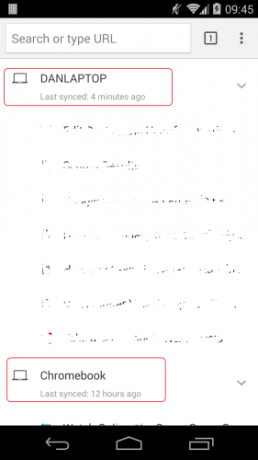
Muista, että jos et pidä Chromen oletustavasta näyttää historiaasi, voit kokeilla cottonTracks - ohjelmisto, joka niputtaa selaushistorian automaattisesti Niputa selaushistoriasi automaattisesti Chromen puuvillaraidoillaOletko kyllästynyt indeksoimaan selaushistoriaasi löytääksesi yhden artikkelin, jonka näit viime viikolla ja haluat yhtäkkiä lähettää jollekin? Tai oletko tutkinut tiettyä aihetta vain ... Lue lisää .
Jos haluat poistaa laitteen luettelosta, pidä vain sormea painettuna merkinnällä, jonka haluat poistaa. Muutaman sekunnin kuluttua näytölle ilmestyy uusi vaihtoehto, jonka teksti on ”Poista luettelosta”. Paina tätä vaihtoehtoa, jolloin laite on poissa.
Kuinka historiasi nyt on?
Onko tämä auttanut sinua korjaamaan tietoturvareiän laiteluetteloissasi? Onko sinulla muita hienoja vinkkejä historia-asetuksista Chromessa? Pitäisikö Google antaa tämän vaihtoehdon käyttöön työpöydällä?
Dan on Meksikossa asuva brittiläinen ulkomailla asukas. Hän on MUO: n sisko-sivuston, Blocks Decoded, toimitusjohtaja. Usein hän on ollut MUO: n sosiaalinen toimittaja, luova toimittaja ja taloustoimittaja. Löydät hänet vaeltelemassa näyttelylattia CES: ssä Las Vegasissa joka vuosi (PR-ihmiset, tavoita!), Ja hän tekee paljon kulissien takana -sivua…